|
BUNNY LOVE

Ce tutoriel a été créé avec PSPX12 et traduit avec PSPX7 mais il peut également être exécuté avec les autres versions. Suivant la version utilisée, vous pouvez obtenir des résultats différents. Depuis la version X4, la fonction Image>Miroir a été remplacée par Image>Renverser horizontalement, et Image>Renverser avec Image>Renverser verticalement . Dans les versions X5 et X6, les fonctions ont été améliorées par la mise à disposition du menu Objets. Avec la nouvelle version X7, nous avons encore Image>Miroir et Image>Renverser/Retourner, mais avec nouvelles différences. Voir les détails à ce sujet ici Certaines dénominations ont changées entre les versions de PSP. Les plus frequentes dénominations utilisées:   Vos versions ici Vos versions ici Nécessaire pour réaliser ce tutoriel: Tube à choix (le tube utilisé par l'auteur est sous licence) Matériel ici (ici les liens vers les sites des créateurs de tubes)  Modules Externes: consulter, si nécessaire, ma section des filtres ici Filters Unlimited 2.0 ici Funhouse - Loom ici Simple - Quick Tile ici Simple - Left Right Wrap ici Mehdi - Wavy Lab 1.1 ici Mehdi - Sorting Tiles ici [AFS IMPORT] - sqborder2 ici Toadies - What are you ici AAA Filters - AAA Framer ici Alien Skin Eye Candy 5 Impact - Perspective Shadow ici Filtres Funhouse, Simple AFS IMPORT et Toadies peuvent être utilisés seuls ou importés dans Filters Unlimited. voir comment le faire ici). Si un filtre est fourni avec cette icône,  en fonction des couleurs utilisées, vous pouvez changer le mode mélange et l'opacité des calques. Ouvrir le masque dans PSP et le minimiser avec le reste du matériel. Couleurs utilisées  1. Placer en avant plan la couleur 4 #b52848, et en arrière plan la couleur 2 #f6aeb3 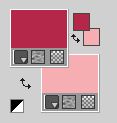 2. Ouvrir TD_Canal_Alfa_bunnylove.pspimage Fenêtre>Dupliquer ou sur le clavier shift+D pour faire une copie.  *** Petite note sur ce gif. Pour créer ce petit gif, comme mes autres gifs, j'ai travaillé. Je me souvien encore le temps perdu pour trouver les deux petits doigts à "poser" sur le clavier. C'est vraiment décourageant d'aller sur un site et de le trouver, très reconnaissable et manipulé avec une autre signature. Si on m'avait demandé l'autorisation de l'utiliser, je ne l'aurais pas refusé. *** Fermer l'original. La copie, qui sera la base de votre travail, n'est pas vide, mais contient les sélections enregistrées sur le canal alpha. 3. Effets>Modules Externes>Mehdi - Wavy Lab 1.1. Ce filtre crée des dégradés avec les couleurs de votre palette: la première est la couleur d'arrière plan, la deuxième est la couleur d'avant plan. Changer les autres deux couleurs créées par le filtre: la troisième avec la couleur 3 #f471a1  et la quatrième avec la couleur 1 #e8ded5  . .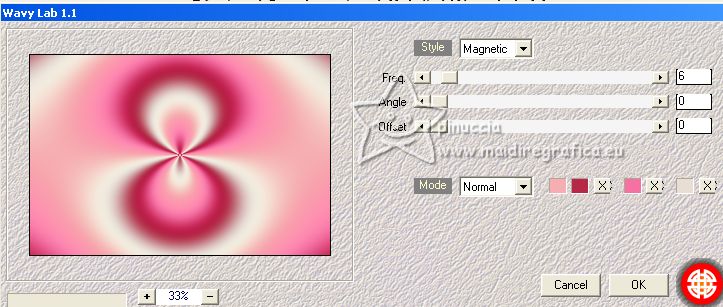 4. Effets>Modules Externes>Mehdi - Sorting Tiles. 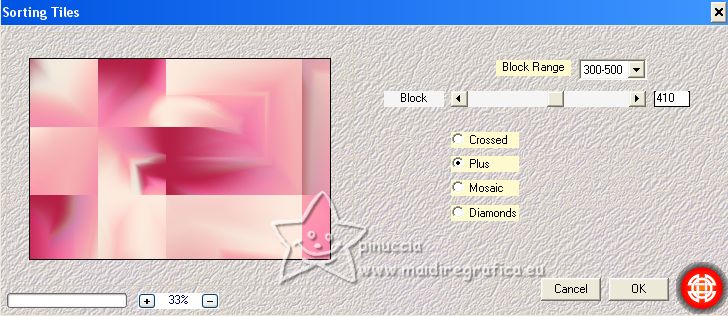 5. Sélections>Charger/Enregistrer une sélection>Charger à partir d'un canal alpha. La sélection TD_BunnyLove_Sel1 est déjà disponible. On doit seulement cliquer sur Charger.  Sélections>Transformer la sélection en calque. Sélections>Désélectionner tout. 6. Fermer ce calque, et vous positionner sur le calque du bas de la pile, Raster 1. 7. Effets>Modules Externes>Mehdi - Sorting Tiles. 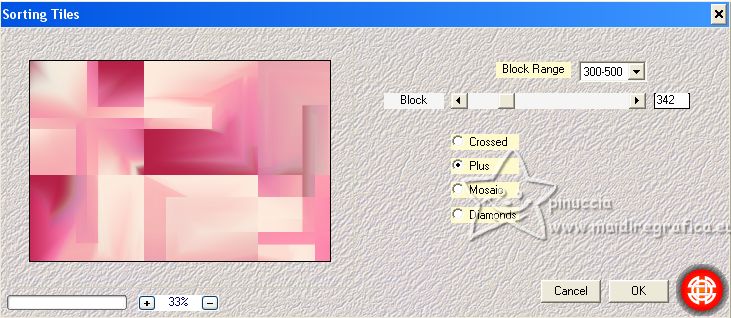 8. Effets>Effets d'image>Mosaïque sans jointures - Bégaiement diagonale.  9. Effets>Modules Externes>Filters Unlimited 2.0 - Funhouse - Loom, par défaut. 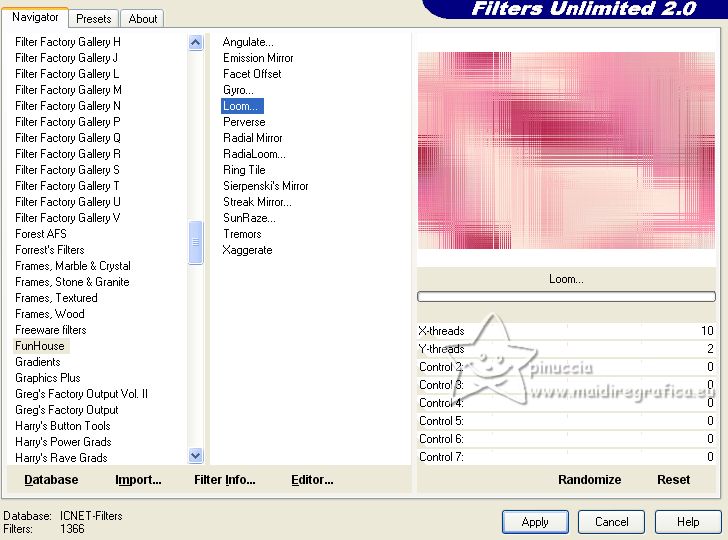 10. Effets>Modules Externes>Simple - Left Right Wrap. 11. Effets>Modules Externes>Simple - Quick Tile. 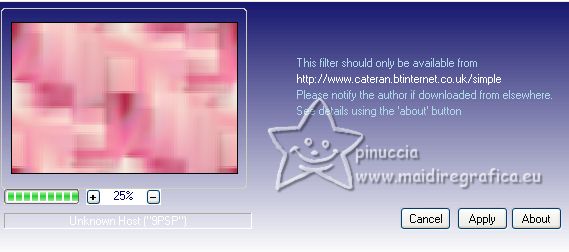 12. Effets>Modules Externes>Toadies - What are you, par défaut. 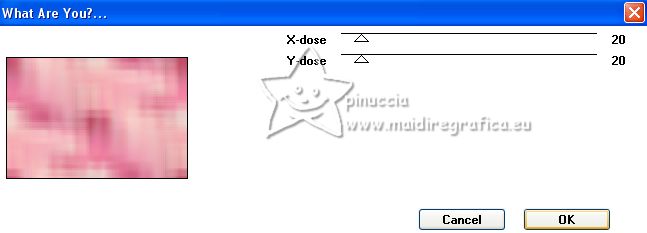 Réglage>Netteté>Netteté. 13. Re-ouvrir et vous positionner sur le calque Sélection transformée. Effets>Effets d'image>Mosaïque sans jointures. 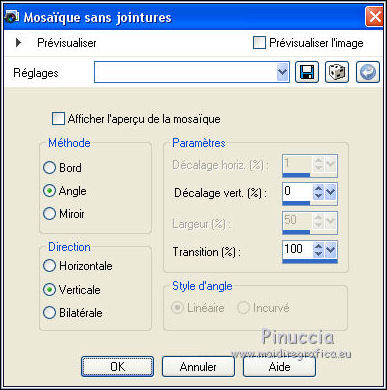 14. Effets>Modules Externes>Toadies - What are you, par défaut. 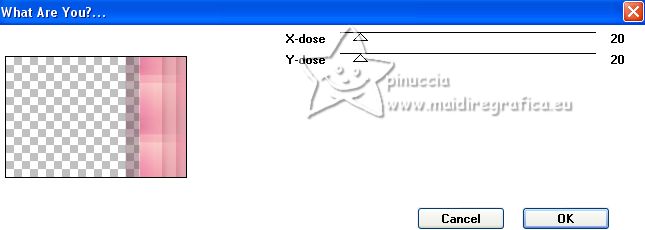 Note: ne pas oublier que pour le résultat de cet effet, il faut avoir en arrière plan la couleur 2 #f6aeb3  15. Effets>Effets de distorsion>Vagues.  16. Effets>Effets de textures>Textile couleur du tissage: couleur 5 #664345, couleur des interstices: couleur 1 #e8ded5.  17. Placer en avant plan la couleur #ffffff. Calques>Nouveau calque raster. Remplir  le calque avec la couleur #ffffff. le calque avec la couleur #ffffff.18. Calques>Nouveau calque de masque>A partir d'une image. Ouvrir le menu deroulant sous la fenêtre d'origine et vous verrez la liste des images ouvertes. Sélectionner le masque TD_MaskTuto_Bunny_Love  Réglage>Netteté>Netteté. Calques>Fusionner>Fusionner le groupe. 19. Effets>Effets 3D>Ombre portée, couleur #ffffff. 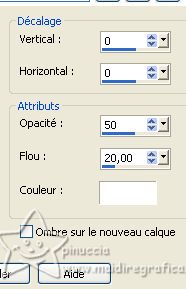 20. Placer le calque en mode Luminance (héritée).  21. Sélections>Charger/Enregistrer une sélection>Charger à partir d'un canal alpha. Ouvrir le menu des sélections et charger la sélection TD_BunnyLove_Sel2  22. Ouvrir le tube TD_MistedTuto_Bunny_Love 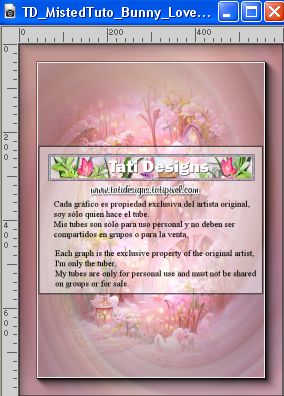 Édition>Copier. Revenir sur votre travail et Édition>Coller dans la sélection. Réglage>Netteté>Netteté. Sélections>Désélectionner tout. 23. Vous positionner sur le calque du bas de la pile, Raster 1. Calques>Dupliquer. 24. Effets>Modules Externes>[AFS IMPORT] - sqborder2. 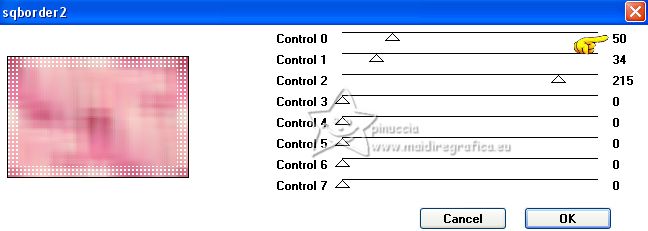 25. Effets>Modules Externes>AAA Filters - AAA Framer. 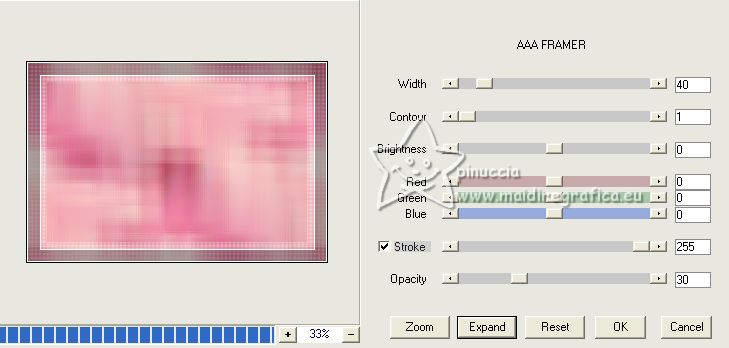 26. Effets>Modules Externes>AAA Filters - AAA Framer - changer Width avec 20 et ok. 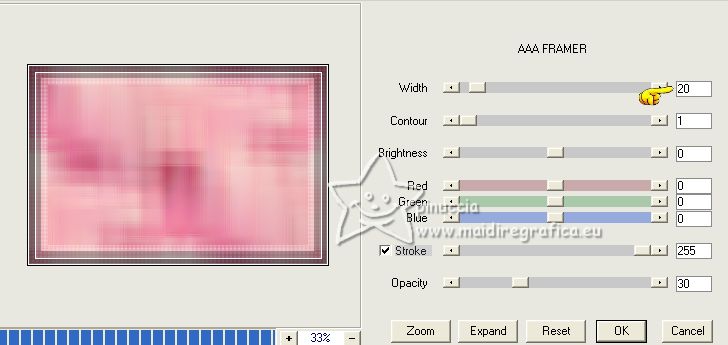 27. Placer le calque en mode Multiplier et réduire l'opacité à 35%.  28. Calques>Dupliquer. Placer ce calque en mode Lumière douce et à nouveau l'opacité à 100  29. Image>Ajouter des bordures, 1 pixel, symétrique, couleur 5 #664345  Image>Ajouter des bordures, 3 pixels, symétrique, couleur blanche #ffffff. Image>Ajouter des bordures, 1 pixel, symétrique, couleur 4 #b52848  Image>Ajouter des bordures, 5 pixels, symétrique, couleur 3 #f471a1  Image>Ajouter des bordures, 1 pixel, symétrique, couleur 4 #b52848  Image>Ajouter des bordures, 15 pixels, symétrique, couleur blanche #ffffff. Image>Ajouter des bordures, 1 pixel, symétrique, couleur 4 #b52848  Image>Ajouter des bordures, 5 pixels, symétrique, couleur 2 #f6aeb3  Image>Ajouter des bordures, 1 pixel, symétrique, couleur 4 #b52848  Image>Ajouter des bordures, 45 pixels, symétrique, couleur blanche #ffffff. 30. Ouvrir le tube TD_WordArt_Tuto_Bunny_Love 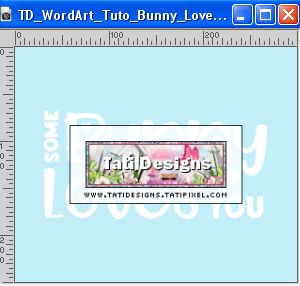 Édition>Copier. Revenir sur votre travail et Édition>Coller comme nouveau calque. Déplacer  le tube en bas à droite, voir mon exemple, le tube en bas à droite, voir mon exemple,ou à votre goût. 31. Effets>Effets 3D>Ombre portée, couleur noire #000000. 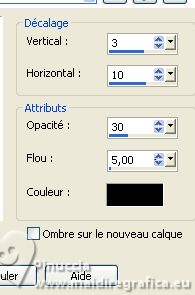 32. Ouvrir votre tube, pour moi TD_Tube_Bunny_Love 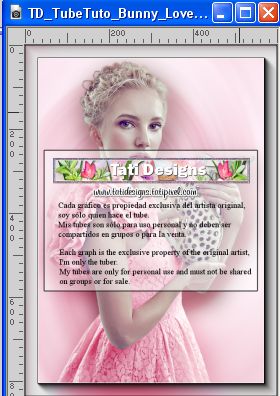 Édition>Copier. Revenir sur votre travail et Édition>Coller comme nouveau calque. Image>Redimensionner, si nécessaire. Déplacer  le tube à gauche. le tube à gauche.Réglage>Netteté>Netteté. 33. Effets>Modules Externes>Alien Skin Eye Candy 5 Impact - Perspective Shadow. 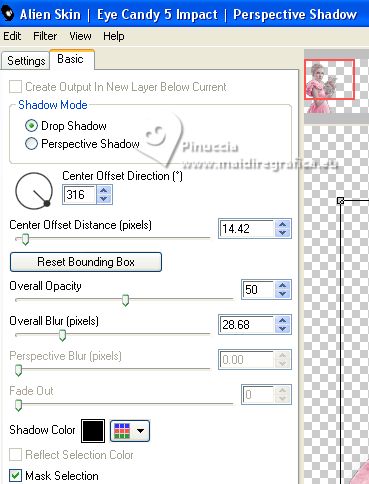 34. Signer votre travail sur un nouveau calque. 35. Ajouter, si vous voulez les watermarks de l'auteur et du traducteur.   (si nécessaire, pour changer la couleur utilisez l'outil Changeur de couleur  ) )Ajouter le © du tube, si vous utilisez un tube sous licence. 36. Image>Ajouter des bordures, 1 pixel, symétrique, couleur 4 #b52848  37. Enregistrer en jpg. Pour le tube de cette version merci Lana    Vos versions ici Vos versions ici Si vous avez des problèmes, ou des doutes, ou vous trouvez un link modifié, ou seulement pour me dire que ce tutoriel vous a plu, vous pouvez m'écrire. |